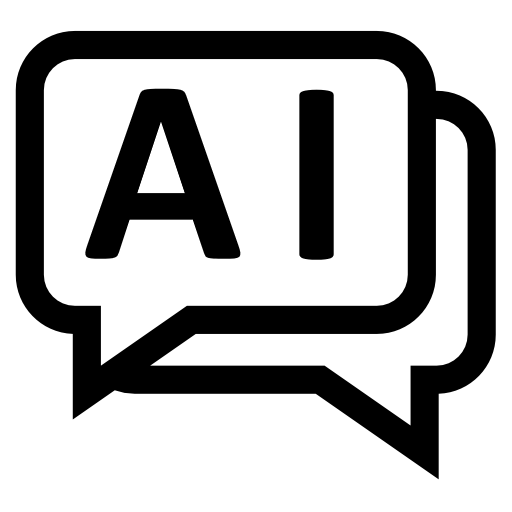Создание шаблона письма
Создание шаблона письма осуществляется в справочнике Шаблоны письма (Главное меню → Справочники → Все справочники → Самостоятельные объекты → Шаблоны письма). Пример создания шаблона письма приведен в Заполнение значений показателей.
Текст шаблона письма
При выполнении рассылки текст письма подставляется из отчета, указанного в параметре Шаблон тела письма шаблона письма. Подробнее описание создания отчетов приведено в Отчеты.
Если в текст письма требуется подставить статический текст, необходимо создать статический отчет, в шаблоне этого отчета набрать нужный текст и указать данный отчет в параметре "Шаблон тела письма" при создании шаблона письма.
Если в текст письма требуется подставить данные объекта (например, фамилию физического лица, которому отправляется письмо), необходимо создать шаблон отчета, настроить привязки и шаблон этого отчета и указать данный отчет в параметре "Шаблон тела письма" при создании шаблона письма.
Внимание! В случае использования шаблона отчета для подстановки в текст письма справочник, для объектов которого может быть сформирован отчет, и справочник объекта, от которого выполняется рассылка, должны совпадать.
При выполнении рассылки отчет сформируется для объекта, от которого идет рассылка, и будет подставлен в текст письма.
Вложения в шаблон письма
Вложения в шаблон письма создаются в справочнике Файлы вложения (Главное меню → Справочники → Все справочники → Самостоятельные объекты → Файлы вложения). В шаблон письма можно вложить несколько файлов на вкладке Файлы в Окне свойств шаблона письма.
Вложение статических файлов
Для того чтобы вложить созданный ранее файл, например, "test.txt" в рассылку, необходимо:
- Открыть справочник "Файлы вложения". Создать новый объект, нажав на кнопку
 панели инструментов. В Окне свойств файла ввести название "Тест". В параметре "Тип источника вложения" выбрать значение "Файл", в параметре "Файл" - файл "test.txt". Сохранить изменения.
панели инструментов. В Окне свойств файла ввести название "Тест". В параметре "Тип источника вложения" выбрать значение "Файл", в параметре "Файл" - файл "test.txt". Сохранить изменения. - Открыть Окно свойств шаблона письма. На вкладке Вложения в новой строке нажать на кнопку
 . Выбрать в открывшемся окне созданный файл. Сохранить шаблон письма.
. Выбрать в открывшемся окне созданный файл. Сохранить шаблон письма.
При выполнении данной рассылки в письмо будет вложен статический файл "test.txt".
Вложение динамических файлов в виде таблицы MS Excel
Для того чтобы вложить в письмо таблицу, построенную на основе динамически формируемого фильтра, необходимо:
- Открыть справочник "Фильтры" (Главное меню → Отчеты → Фильтры). Создать новый фильтр в виде "Форма таблицы" (подробнее см. Фильтры).
- Открыть справочник "Файлы вложения" и создать новый файл. В параметре "Тип источника вложения" выбрать значение "Фильтр", в поле "Фильтр" - созданный фильтр. Сохранить изменения.
- Открыть Окно свойств шаблона письма. На вкладке Вложения в новой строке нажать на кнопку
 . Выбрать в открывшемся окне созданный файл. Сохранить шаблон письма.
. Выбрать в открывшемся окне созданный файл. Сохранить шаблон письма.
При выполнении рассылки заданный фильтр будет выполнен и сохранен в виде таблицы MS Excel. Полученный файл будет вложен в письмо.
Если необходимо наложить ограничения (например, подставить физическое лицо, от которого выполняется рассылка в фильтр), используется Настройка соответствий фильтра для файла вложения.
Вложение динамических файлов в виде выполненного отчета
Для того чтобы вложить в письмо отчет, сформированный на основе имеющихся данных, необходимо создать новый отчет или использовать любой из существующих отчетов. В качестве вложения может быть подставлен любой шаблон отчета, который может быть сформирован от объекта рассылки. Для вложения динамического файла необходимо:
- Открыть справочник "Файлы вложения", создать новый файл. В параметре "Тип источника вложения" выбрать значение "Шаблон отчета", в параметре "Шаблон отчета" - созданный отчет. Сохранить изменения.
- Открыть Окно свойств шаблона письма. На вкладке Вложения в новой строке нажать на кнопку
 . Выбрать в открывшемся окне созданный файл. Сохранить шаблон письма.
. Выбрать в открывшемся окне созданный файл. Сохранить шаблон письма.
При выполнении рассылки заданный отчет будет сформирован и сохранен в формате, указанном в отчете. Полученный файл будет вложен в письмо.
Если в качестве отчета для шаблона письма используется шаблон отчета (например, отчет от физического лица, для которого выполняется рассылка), то должна быть произведена настройка соответствий для файла шаблона письма.
Настройка соответствий фильтра для файла вложения
Настройка соответствий фильтра для файла вложения осуществляется в Окне списка соответствий фильтра(Окно свойств файла рассылки → кнопка Действия → Показать списки объекта → Соответствия фильтра). Настройка соответствий фильтра аналогична настройке соответствий фильтра в отчете (подробнее см. Настройка фильтра данных привязки).
Настройки соединения
Настройки соединения создаются в справочнике Настройки соединения (Главное меню → Справочники → Все справочники → Самостоятельные объекты → Настройки соединения).
При создании шаблона письма в параметре Настройки соединения выбирается необходимая настройка соединения.
Необходимую информацию для настройки соединения (адрес и порт SMTP-сервера, необходимость аутентификации) можно узнать у почтового администратора сети компании или у Интернет-провайдера.